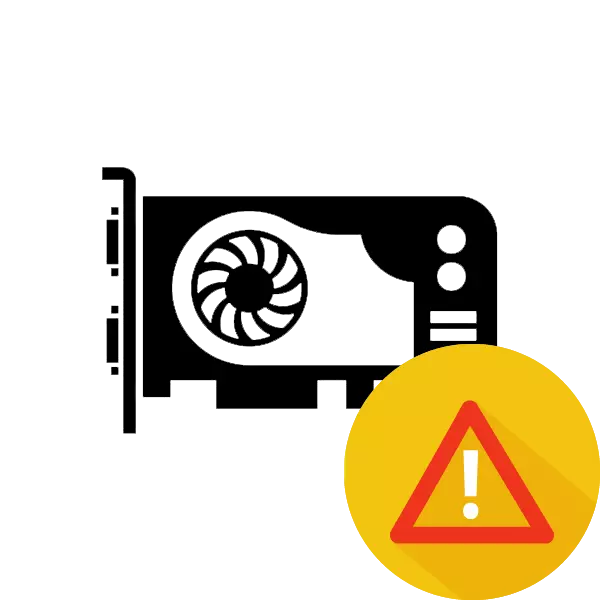
Jos tietokone kytkeytyy päälle, kuulet äänen ja katso kotelon valonsignaaleja, mutta kuva ei ole lähtö, ongelma voidaan peittää videokortin toimintahäiriöt tai virheellisesti yhdistää komponentit. Tässä artikkelissa tarkastellaan useita tapoja ratkaista ongelma, kun grafiikka-sovitin ei lähetä kuvaa näytölle.
Miksi videokortti ei näy näyttöön näytössä
On olemassa useita syitä tämän ongelman ulkonäköön, kullakin niistä on tapoja ratkaista erilaisia vaikeuksia, joten siirrymme yksinkertaisimmasta, ettei se voi tehdä tarpeettomia toimia pienen ongelman sattuessa. Jatka kaikkien tavoin analyysi.Katso myös: Miksi näyttö sammuu tietokoneen aikana
Tapa 1: Seuranta Tarkista
Joskus ongelma on itse näytössä. Tarkista, onko virta kytkettynä, onko se käytössä ja kaapeli on kytketty videokorttiin. Yritä korvata kaapeli, jos mahdollista. Lisäksi on syytä varmistaa, että HDMI-, VGA-, DVI- tai Display Port Wire -liitäntä on oikea.

Katso myös: Miksi näyttö ei käynnisty, kun tietokone on päällä
Tapa 2: PC Performance Check
Harvinaisissa tapauksissa tietokone ei täysin läpäise sisällyttämisjaksoa ja ripustaa tietyssä hetkessä, minkä vuoksi se voi näyttää siltä, että ongelma on videokortissa. Esimerkiksi yleisin ongelma on vika, kun poistut unesta tai odota. Jos haluat tarkistaa sen, sinun on painettava virtapainiketta muutaman sekunnin ajan, odotan tietokoneen täydellistä sammuttamista ja käynnistä se uudelleen. Jos ongelma ei ole kadonnut, siirry seuraavaan menetelmään.

Tapa 3: BIOS-signaalikoodin hajoamisen syyn määrittäminen
Jokainen valmistaja käyttää erilaista lyhyen ja pitkän signaalin yhdistelmää, joten suosittelemme lukemaan artikkelimme tästä aiheesta perehtyneiksi kaikki BIOS-valmistajan signaalit. Saadun tulosten perusteella yritä ratkaista ongelma henkilökohtaisesti tai määrittää tietokone palvelukeskukseen.
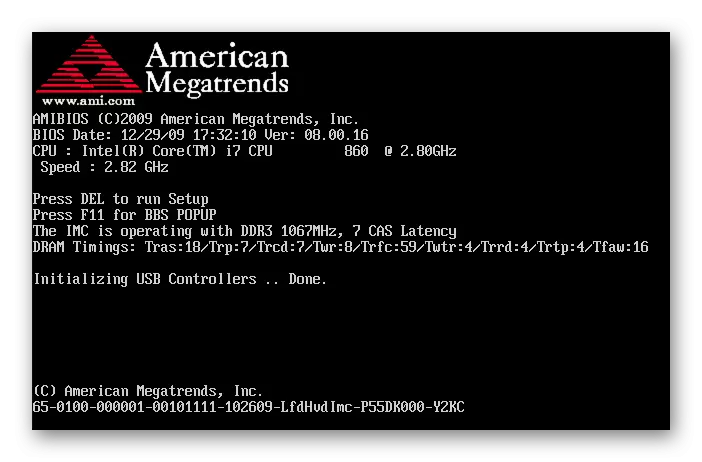
Lue lisää: BIOS-signaalin dekoodaus
Tapa 4: Komponenttien uudelleenasennus
Tietokoneen rakentamisen yhteydessä jotkin yksityiskohdat eivät voineet täysin päästä liittimiinsä tai yhteys oli virheellinen. Poista kotelon sivupalkki ja tarkastele kaikkea sisälle. Tarkista lankayhteyksien sijainnit käskyllä, joka oli mukana tietokoneella tai emolevyllä. Kiinnitä erityistä huomiota videokorttiin, onko se hyvin asennettu ja lisäteho on kytketty, jos se on käytettävissä. Lisäksi kiinnitä huomiota prosessoriin, joka on oikein asennettu oikein ja luotettavasti.

Katso myös:
Prosessorin asentaminen emolevyyn
Liitä videokortti tietokoneen emolevyyn
Menetelmä 5: Virtalähde
Jos riittämätön tehokas virtalähde, tietokone ei toimi oikein, se vaikuttaa myös kuvan lähtöön. Kiinnitä huomiota erityispalveluihin, joiden avulla voit laskea vaaditun BP: n tehon suhteessa asennettuihin komponentteihin. Jos malli ei täytä vaatimuksia, se on vaihdettava. Lue lisää virtalähteestä ja sen valinnasta artikkelissamme.
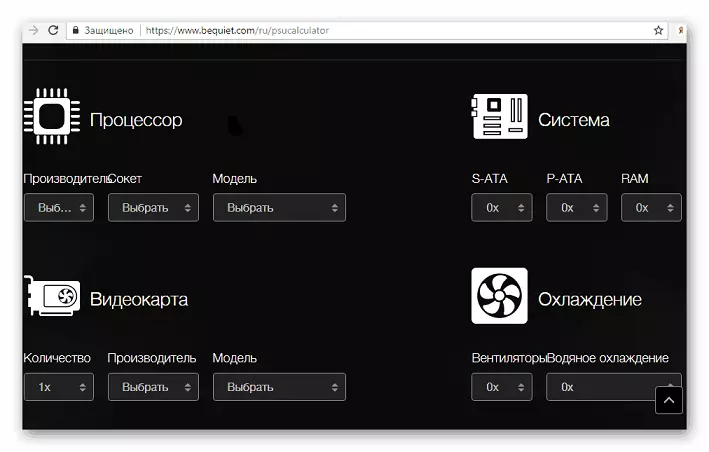
Lue lisää: Kuinka valita virtalähde tietokoneelle
Jos mikään luetelluista tavoista ei auttoinut sinua, niin todennäköisesti ongelma on piilotettu rikki videokortilla. Tässä tapauksessa on parempi ottaa yhteyttä diagnostiikan palvelukeskukseen ja tarvittaessa valita uusi grafiikka-sovitin, joka sopii emolevyyn.
Katso myös: Videokortin vianmääritys
